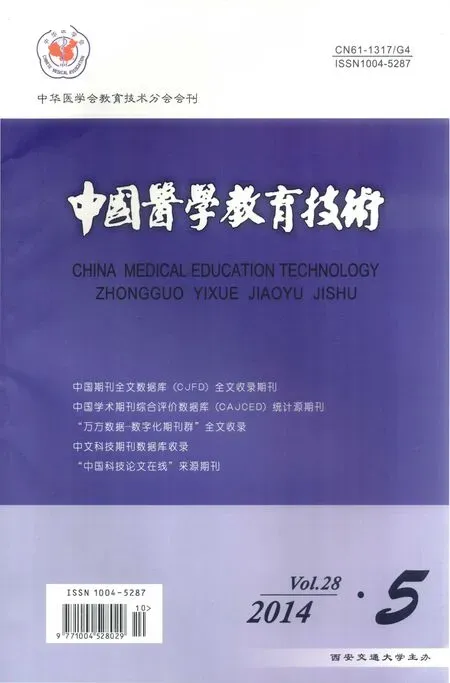思维可视化工具Prezi在微课程中的应用
王 欢,左扬扬,刘 帅
上海师范大学数理学院,上海 200234
思维可视化是指对原本不可见的思维路径、方式、规律运用图示或图示组合的方式呈现出来,以期实现增强记忆及加深理解的效果。其本质就是将隐性思维显性化的过程[1]。思维可视化工具是指利用计算机图形图像处理技术,将人脑的抽象思维过程转换成具体的图形图像或动画,并进行交互处理的应用程序。常见的思维可视化工具有思维导图(mind map)、Mindmanager、Mindmapper、Inspiration、Freemind、X-mind,等。
1 思维可视化工具Prezi
Prezi是一款基于云端的思维可视化工具。与传统思维可视化工具不同的是,Prezi采用了“缩放式用户界面”(zooming user interface,ZUI),通过建立在Z轴上的视差3D为用户营造一种三维视觉体验。Prezi就像一张没有边界的巨大画布,使用者可以自由放大或缩小自己的演示画面,从而达到纵览全局或观察细节的效果。Prezi可以实现丰富多彩的演示效果,通过平移、变焦、旋转、淡入动画为观看者带来电影镜头般的视觉冲击。它打破了传统演示文稿工具的线性呈现,将思维导图工具中整体与局部的开放性设计融入其中,使用者可以方便地将自己的思维过程通过Prezi呈现出来。
Prezi于2009年问世以来,全球注册用户数已超过3 500万,在英国学习与绩效技术中心评选出的“2013年度全球排名前100的学习工具”中,Prezi位列第15名,Prezi的版本还在持续更新[2]。Prezi支持多终端创作,用户不仅可以在电脑端登录Prezi,还可以在iPhone和iPad等移动设备上创作Prezi作品,并可将作品同步到云端账户中,使用同一账号在多个终端中进行创作。Prezi分为云端版和桌面版:云端版Prezi最多可支持30人在线协同编辑,申请Prezi账户后,用户可无限期免费使用Prezi云服务;Prezi桌面版目前支持微软Window和苹果MAC操作系统,可以登录Prezi官网(prezi.com)进行下载,安装后用户有30天的免费体验期限,之后需付费使用。该文主要介绍Prezi桌面版的使用方法。
2 Prezi课件制作[3]
2.1 申请Prezi教育账户
用户使用Prezi,需登录Prezi官网注册Prezi账户,Prezi官网提供了四种权限类型:免费、畅享(enjoy)、专业(pro)和组织(teams)账户。除免费账户外,其余账户类型须付费使用,但Prezi官方为学生和教师提供了免费的教育畅享账户,学生和教师使用教育类邮箱(.edu.cn)即可免费申请。国内用户可登录:http://prezi.com/pricing/edu/,使用QQ或新浪邮箱进行注册,填写申请信息时需使用英文或拼音字母。
2.2 Prezi操作界面介绍
使用注册好的教育帐号登录Prezi桌面版,选择在“我的电脑”(only on my computer)新建Prezi。为方便用户使用,Prezi官网为用户提供了海量模版,当然我们也可以使用空白页新建Prezi(start blank prezi)。选择模版后,点击“使用模版”(use the template)即可进入Prezi的编辑界面(如图1所示)。Prezi的编辑界面主要由步序缩略图、工具栏和画布三部分组成。在步序缩略图中可以对Prezi的播放路径、步序框以及动画效果进行设置;工具栏中包含了演示、撤销与恢复、保存、步序框与箭头、插入、主题、帮助与设置和分享按钮;画布是进行Prezi艺术设计的主要区域,用户可以放大或缩小画布,在其中添加文字、图像、视频等多媒体元素。

图1 Prezi编辑界面
在画布任意空白处,双击鼠标即可键入文字。我们可以在文本框上方对文字的字体、大小、颜色、格式等进行设置。每个Prezi中包含标题、副标题和正文三种字体样式(如图2所示)。
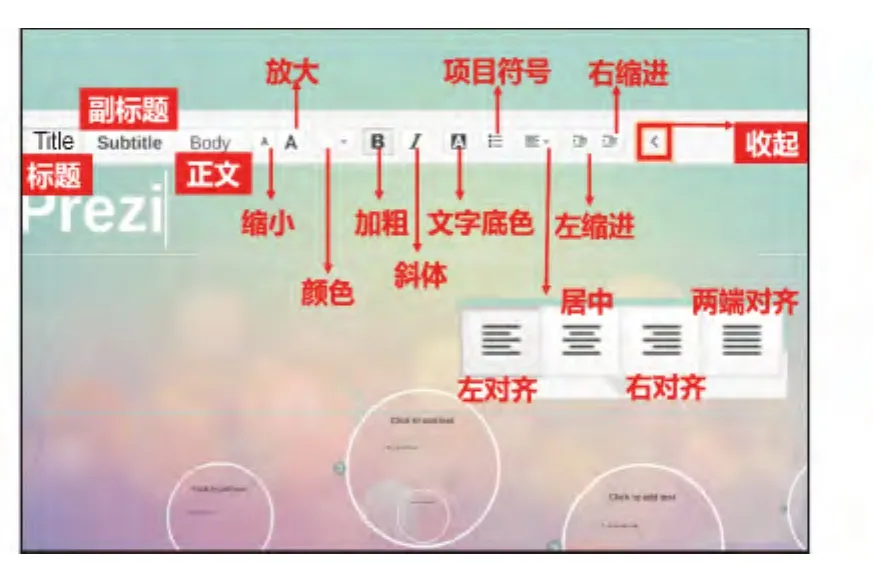
图2 在Prezi中输入文字
2.3 Prezi中文输入
目前,Prezi官方暂时没有推出Prezi中文版,Prezi对中文的支持并不理想,在Prezi“主题中只有一种中文主题”,且部分汉字显示有误,不利于教学使用。但我们可以使用Prezi的CSS(级联样式表)编辑器来调用ttf格式字体完成中文输入,具体方法如下:首先从网上搜索并下载ttf格式的中文字体,将字体文件名修改为拼音首字母缩写,例如:微软雅黑.ttf,改为wryh.ttf,将修改后的ttf中文字体拷贝到Prezi的字体文件夹下,XP系统的字体路径为C:Documents and SettingsAdministratorPrezi esourcesfonts;Win7和Win 8系统的字体路径为C:Users(用户)个人计算机名Prezi esourcesfonts。之后运行Prezi,在非编辑状态(在画布空白处单击鼠标左键)下,依次按下键盘上的Ctrl、Shift和C,打开Prezi的CSS编辑器(如图3所示)。
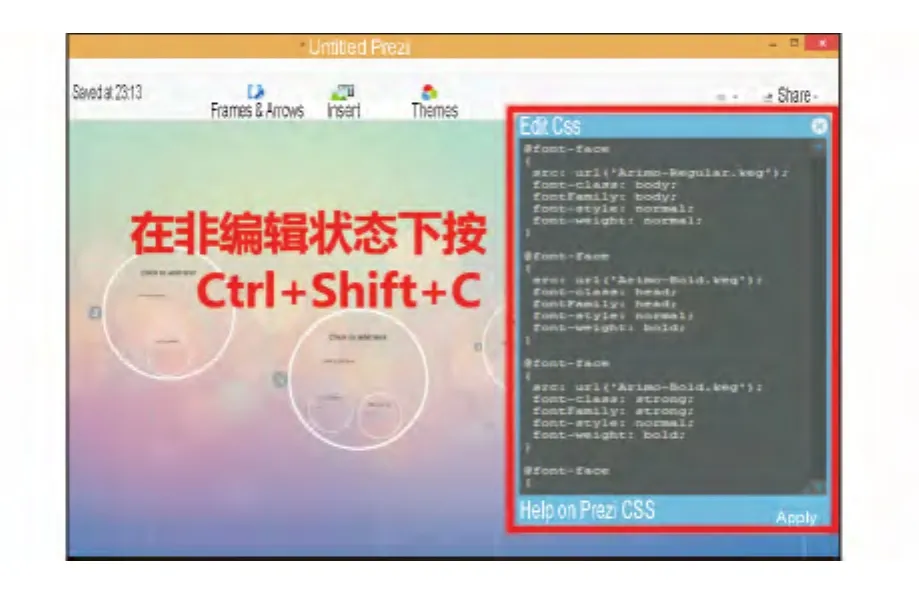
图3 Prezi的CSS编辑器
CSS编辑器中汇总了Prezi的样式代码,在@fontface{……}中显示了Prezi的字体样式:第一个@fontface代表正文(body)字体,第二个@font-face代表标题(title)字体,第三个@font-face代表副标题(subtitle)字体。此处通过修改字体样式代码来调用ttf中文字体(如图4所示),将正文的英文字体DFMing V.keg修改为 wryh.ttf(微软雅黑)。

图4 Prezi中文输入
修改完毕后,单击“apply”,在画布任意处双击鼠标,即可键入中文,输入完毕后选择“body”,就可以看到被调用的微软雅黑字体了。需要说明的是keg为Prezi官方设计的专有字体格式,Prezi支持的字体格式有 swf、ttf和 keg。
2.4 Prezi课件设计[4]
可以将Prezi课件设计过程比喻成一次旅行。首先,我们需要设计好旅行计划,计划确定后,就要在地图上规划好游览路线,一切准备就绪,拿着相机去景点拍照吧。旅行归来,最大的幸福莫过于打开相册,与亲朋好友分享自己的奇妙之旅。
2.4.1 设计Prezi旅行计划 Prezi是一门艺术,一门思维可视化的艺术。创作Prezi课件就像在一张无限大的画布上涂鸦。它要求教师对教学内容有全局性的整体把握,教师需要在Prezi画布上设计好课件的逻辑框架,把概念、理论以及教学内容转化为一幅幅生动形象的画面,将需要讲解的知识内容通过可视化的方式呈现给学生。优质的Prezi课件要求教师恰当地处理教学内容中整体与局部的关系,合理运用潜在的逻辑关系将教学内容串联起来,帮助学生更好地理解和把握所学内容。除文本输入外,在“Insert”选项卡中可以插入多种媒体元素,如图形、图像、音频、视频、PDF、Flash文件,等,为方便用户使用,Prezi还支持PPT文件导入。Prezi拥有强大的变焦效果,为保证插入的图形图像清晰可见,建议使用高清图片或矢量图。值得注意的是,由于目前Prezi对中文的支持不太理想,所以向Prezi中插入的媒体文件都必须用字母命名,否则在导出后会出现文件丢失现象。
2.4.2 拍下Prezi演示画面 接下来到了取景拍照的时候了。按住鼠标左键拖拽画布到适当位置,通过滚动鼠标滑轮放大或缩小画布,从而选取画面演示范围,当然,也可以通过旋转画布的方式进行取景,旋转画布前需开启Prezi快捷键,单击工具栏上的帮助与设置,将Enable shortcuts的状态调整为“On”,按下键盘上的数字键3即可顺时针旋转画布,想了解更多快捷键,请搜索“Prezi快捷键一览表”。需要注意的是快捷键只有在非编辑状态下才可使用,使用前输入法需切换到英文状态(如图5所示)。在Prezi画布上完成取景后,单击步序缩略图中的“edit path”(编辑路径),点击“Add current view”,将当前画布上呈现的当前画面添加为一个步序,添加完毕后点击“Done”。点击步序左上角的叉号,可以删除该步序。也可以点击“Clear all”删除所有步序。步序按照添加的先后顺序依次排列,可按住鼠标左键拖动步序调整顺序。

图5 Prezi步序设置
拍完照后,可以给步序框中的对象添加动画,目前Prezi只有“淡入”一种动画效果。点击步序数字后的白色“五角星”键,进入动画设置窗格,单击鼠标左键,依次选择需要添加动画的对象。点击“Set”按钮可进行重置,添加完毕后,点击“Done”。
2.4.3 浏览Prezi课件作品 Prezi课件设计完毕后,单击工具栏上的“Present”进入Prezi放映状态,点击屏幕下方的“上下页箭头”即可播放Prezi课件,也可通过键盘上的左右方向键进行控制。点击Autoplay(自动播放),设置自动播放时间间隔。浏览完毕后,按ESC键或单击画面右上角的“Go Back to Edit Mode”返回Prezi编辑界面。
2.4.4 保存并发布Prezi 返回Prezi开始界面,将鼠标移动到Prezi作品上方,单击Help and Settings(帮助与设置),即可弹出如下选项:①Sync with Prezi.com,将本地作品同步到云端Prezi.com;②Export to portable prezi,生成便携式 Prezi压缩包,格式为.zip,压缩包中包含了在Windows系统上运行的.exe执行文件以及在苹果MAC系统上运行的.tar执行文件。该文件可在任意电脑端运行,但不能修改;③Export to prezi file,选择后生成Prezi元文件,格式为.pez。该文件可在安装了Prezi程序的设备上进行修改;④Make a copy,生成 Prezi作品副本;⑤Delete,删除 Prezi作品。
3 Prezi在微课程中的应用[5]
3.1 运用Prezi创作微课程
“微课程是指时间在10 min以内,有明确的教学目标、内容短小,集中说明一个问题的小课程”。首先使用Prezi制作微课程教学课件,选取教学中的一个重点、难点或易错点作为微课程的教学目标,将需要讲解的知识内容转化成学生易于理解的图形、图像等多媒体元素,将多媒体元素放到Prezi画布中,运用步序框设计Prezi课件演示路径,合理利用Prezi中的平移、变焦、旋转、淡入等效果依次展示教学内容,制作完毕后,点击工具栏上的“Present”进行预览(如图6所示)。

图6 Prezi微课程课件
在Prezi课件制作完毕以后,可以配合“喀秋莎”(camtasia studio)录屏软件录制微课程。喀秋莎是一款功能强大的录屏工具,具有操作简单、画面清晰、交互性强、文件空间小等特点。打开Prezi程序,同步运行喀秋莎录屏软件,点击“录制屏幕”后播放Prezi微课程课件,教师一边演示Prezi课件,一边讲解课件内容。喀秋莎会同步将讲解声音和Prezi课件演示过程录制下来,录制完毕后,可利用“喀秋莎”对录制好的微课程进行后期编辑。简单的编辑功能有:裁剪、标注、转场、降噪、添加背景音乐和测试题,等。在“喀秋莎”中编辑完成后,点击工具栏上的“生成并共享”按钮,将制作好的微课程输出成MP4视频文件(如图7所示)。
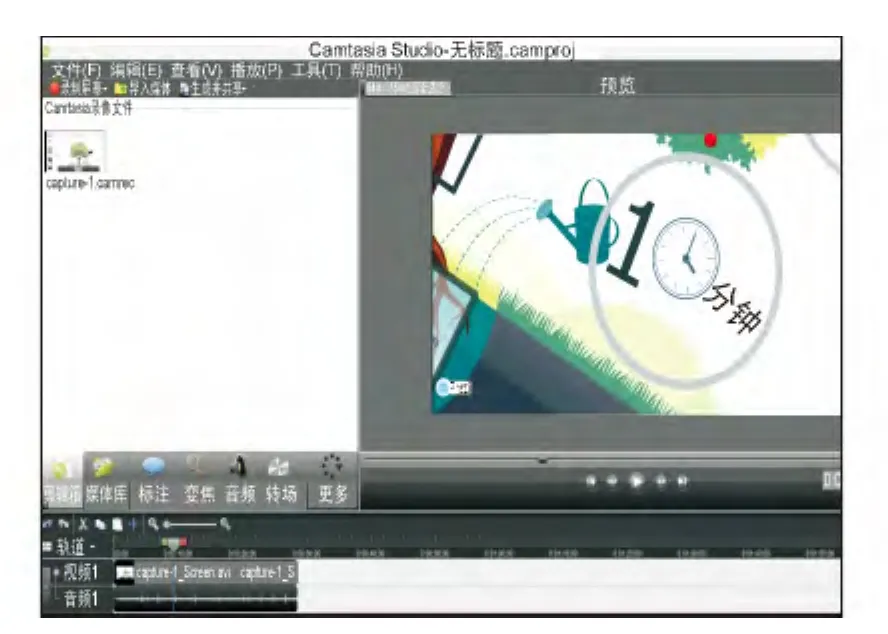
图7 在喀秋莎中编辑微课程
3.2 适合Prezi展示的微课程教学内容
平移、变焦、旋转是Prezi区别于其他同类思维可视化工具的三大突出特点,在制作微课程课件时,我们要根据具体的教学内容选择合适的技术工具。适合Prezi呈现的教学内容主要有:
3.2.1 具有线性并列结构的教学内容 Prezi同样可以实现传统思维可视化工具PPT(Powerpoint)的线性呈现效果。在Prezi画布中绘制好需要讲解的知识内容(如图6所示),以时间轴为线索,讲解了微课程概念的发展历史,通过平移和缩放步序框,对逐个时间点进行一一讲解。Prezi可以灵活地在线性与非线性结构间相互切换,弥补了同类工具割裂教学内容的缺陷,有利于学生记忆。在历史、地理、语文等学科中,具有线性并列结构的教学内容都可以使用Prezi进行呈现。
3.2.2 具有整体与局部关系的教学内容 Prezi通过建立在Z轴上的伪3D运动,带领使用者在宏观世界和微观世界中自由穿梭。在Prezi中,不仅可以自由地放大或缩小画布,还可以插入3D背景,创造一种全新的三维视觉体验。为了让学生更好地把握知识脉络,首先为其展示全局图,然后使用变焦效果来突出显示局部细节,Prezi能够完美地体现整体与局部间的关系,非常适合在医学、生物学、天文学、建筑学以及机械等学科教学中使用(如图7所示)。
3.2.3 具有思维网状结构的教学内容 Prezi拥有一张无限大的画布,教师可以将本学科的所有知识点置于画布中,构成具有网状结构的思维导图。利用Prezi为学生梳理所学内容,帮助学生对所学知识点进行回顾和总结。同样,学生也可以尝试使用Prezi进行知识管理,建立自己的学习知识树,及时复习学过的内容,理清知识框架。
希望借助思维可视化工具Prezi特有的演示效果,使教学表达方式更加丰富。让Prezi在教学中得到更加广泛的应用。
[1]徐苑苑.思维可视化的教学研究[J].中国信息技术教育,2013,(5):70-71
[2]Hart J.Top 100 Tools for Learning 2013[EB/OL].http://c4-lpt.co.uk/top100tools,2014-06-04
[3]Prezi Incorporation.Learn & Support[EB/OL].https://prezi.com/support/,2014-06-19
[4]Prezi Incorporation.Engage your class[EB/OL].http://prezi.com/prezi-for-education/,2014-06-19
[5]黎加厚.微课的含义与发展[J].中小学信息技术教育,2013,(4):10-12